-
![]() Windows向けデータ復旧
Windows向けデータ復旧
- Data Recovery Wizard Free購入ダウンロード
- Data Recovery Wizard Pro 購入ダウンロード
- Data Recovery Wizard WinPE購入ダウンロード
- Partition Recovery購入ダウンロード
- Email Recovery Wizard購入ダウンロード
- おまかせデータ復旧サービス
概要:
ライセンスの所有しているVisual Studio/Visual C++を別のPCに転送しようとする方のために、Visual Studio/Visual C++を別のPCに転送する方法の詳細なガイドをこの記事で提供しています。
PCプログラムやゲームの開発に携わったことがあったら、Visual StudioまたはVisual C++のことは知っているでしょう。それは、Webアプリ、Webサイト、Webサービスなどの開発に使用される統合開発環境です。Visual StudioまたはVisual C++を別のPCに転送することを考えたことはありますか。本文はVisual Studio/Visual C++を別のPCに転送するための最良のソリューションを見つけようとします。
パソコンの買い替えとか、ソフトウェアの問題とか、Visual StudioとVisual C++を別のPCに転送する理由がたくさんあります。
ファイルの転送にしても、プログラムの移行にしても、適切な転送ソリューションをを探さなければなりません。
Visual Studioライセンスは、特定の条件下で譲渡可能になります。マイクロソフトボリュームライセンスから購入したサブスクリプションは、組織内の別のユーザーに再割り当てする必要がある場合は、管理者がこれを行うことができます。
販売店から購入したサブスクリプションは、カスタマーサービスに連絡することで譲渡できます。無料または再販禁止のサブスクリプションは譲渡できません。
お使いのVisual Studioライセンスが譲渡可能かどうかについて疑問を持っている場合は、Microsoftサポートサービスに連絡して、転送可能なオプションを確認することをお勧めします。
他にもっと良い方法があるかもしれませんが、パフォーマンスを向上させるのに役立つ最も強力なソリューションを2つ紹介します。
EaseUS Todo PCTransは、PCからPCへデータを転送するための最も優れたツールです。すべてのコンテンツを新しいPCに転送するためのワンストップソリューションになるでしょう。
すべてのデータとその他の設定を新しいPCに転送するための主流ツールと思われています。強力で完璧なエクスペリエンスが得られるウィザード形式のインターフェイスを備えています。Windows 11/10/8/7など、ほぼすべてのWindowsオペレーティングシステムと互換性があります。
ステップ1:古いパソコンの準備
まず、古いパソコンに EaseUS Todo PCTrans をインストールして起動します。「データ転送」→「古いPC」を選択してください。

次に、「直接転送」を選び、「次へ」をクリックします。

ステップ2:新しいパソコンの準備
新しいパソコンにも EaseUS Todo PCTrans をダウンロードして起動し、「新しいPC」を選択したら「次へ」をクリックします。

「直接転送」を選んで「次へ」をクリックし、「ネットワーク」を選択してもう一度「次へ」をクリックします。すると、自動的に古いパソコンがスキャンされます。
※両方のパソコンが同じネットワーク(LAN)に接続されている必要があります。

表示された古いパソコンを選択して「接続」をクリックしてください。接続が完了すると、古いパソコン内のデータがスキャン・分析されます。少し時間がかかることがあります。

ステップ3:転送するアプリの選択
新しいパソコン側で、転送したいアプリを選びます。選択が終わったら「転送」ボタンをクリックして、アプリの引っ越しを開始しましょう。

このソフトウェアには、エクスペリエンスを向上させるのに役立つ、ネットワーク接続、ローカルに転送、イメージファイルの3つの転送モードも提供されています。
USBドライブを使用してVisual StudioをあるPCから別のPCにコピーできます。操作手順は、非常にシンプルで従いやすいです。
ステップ1.C:/Users/(ユーザー名)/Documents/Visual Studio Projectsフォルダに移動します。USBドライブをPCに接続します。
ステップ2.WindowsエクスプローラーでUSBドライブを開きます。
ステップ3.先のフォルダをコピーしてこのUSBドライブに貼り付けます。
フォルダを新しいPCに転送するには:
ステップ1.Visual Studioをインストールします。
ステップ2.[共有コンポーネント、ツール、SDK]セクションで、フォルダを選択または作成します。
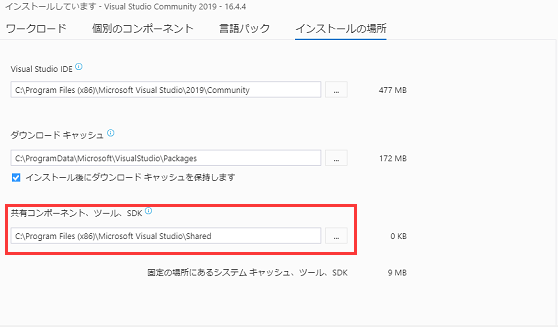
ステップ3.内容を選択したフォルダに貼り付けます。
PCへVisual C++をインストールするのは、非常にシンプルかつ簡単なことです。方法が分かったら、Visual StudioサブスクリプションまたはVisual C++をあるPCから別のPCに転送するのも簡単なことになります。
Visual StudioおよびVisual C++ファイルを簡単に転送するためのより完璧なエクスペリエンスが得られるように、EaseUS Todo PCTransの使用を強くお勧めします。このツールを利用すると、プログラム、設定など、他のデータを移行することもできます。